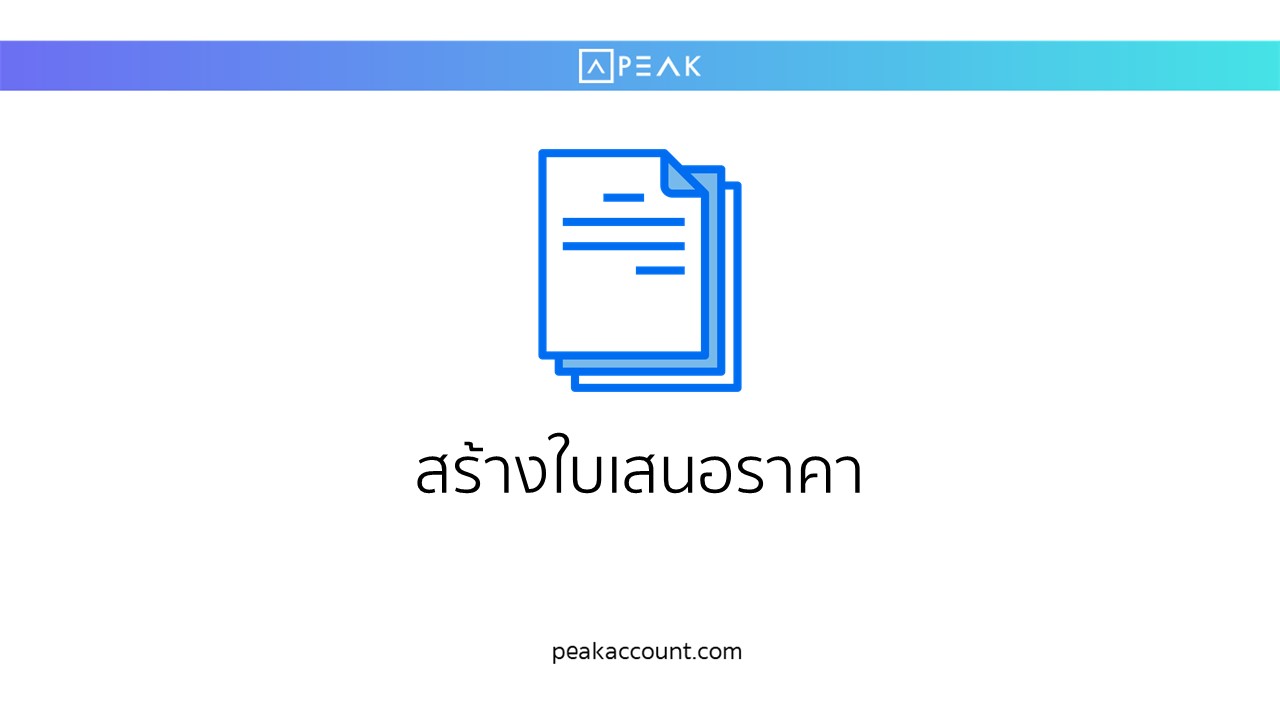
การสร้างใบเสนอราคาในระบบ PEAK จะยังไม่มีการบันทึกบัญชี และตัดสินค้าออกจาก Stock เป็นเพียงการออกเอกสารให้คู่ค้าเท่านั้น มีขั้นตอนการสร้าง ดังนี้
ขั้นตอนที่ 1: ไปที่เมนูรายรับ > ใบเสนอราคา > กดปุ่ม สร้าง

ขั้นตอนที่ 2: ระบุรายละเอียดในการสร้างใบเสนอราคา
อ้างอิงถึง: ระบุข้อมูลที่ต้องการ (ถ้ามี) จำกัดตัวหนังสือ 32 อักขระ
เลขที่เอกสาร: ระบบจะทำการรันให้อัตโนมัติ โดย Format เลขที่เอกสารจะทำการใช้เลขที่ที่ตั้งค่า สามารถแก้ไขเลขที่เอกสารระบุเลขที่ที่ต้องการได้

ข้อมูลลูกค้า
ชื่อลูกค้า: ระบุรหัสผู้ติดต่อ
วันที่ออก: ระบบจะทำการ Default วันที่ปัจจุบันที่สร้างเอกสาร สามารถแก้ไขเลือกวันที่ย้อนหลังหรือในอนาคตได้
ใช้ได้ถึง: ระบบจะทำการดึงข้อมูลวันที่ครบกำหนดจากการตั้งค่าที่หน้าตั้งค่า

กลุ่มจัดประเภท (สำหรับ Package Pro Plus)
สามารถระบุประเภทตอนสร้างเอสการ หรือจะไม่ระบุ มาระบุย้อนหลังได้เช่นกัน

ข้อมูลราคาและรวมภาษี
ประเภทราคา: ระบบจะทำการ Default ประเภทราคาจากการตั้งค่า สามารถแก้ไขตอนสร้างเอกสารอีกครั้งได้
ราคานี้เป็นค่าเงิน: สามารถระบุสกุลเงินตราต่างประเทศที่ต้องการได้ เบื้องต้นระบบจะ Default เป็นเงินสกุลเงินบาท

รายการ
สินค้า/บริการ: ระบุรหัสสินค้า/บริการ (ถ้ามี)
บัญชี: กรณีที่เลือกรหัสสินค้า/บริการ ระบบจะดึงรหัสผังบัญชีที่ผูกในรหัสสินค้า/บริการมาให้อัตโนมัติ หรือจะสามารถระบุผังบัญชีที่ต้องการได้
คำอธิบาย: กรณีที่เลือกรหัสสินค้า/บริการ ระบบจะดึงคำอธิบายที่ผูกในรหัสสินค้า/บริการมาให้อัตโนมัติ หรือจะสามารถระบุคำอธิบายที่ต้องการได้ (รองรับ 1,000 อักขระ)
จำนวน: ระบุจำนวนสินค้า/บริการ
ราคา/หน่วย: ระบุราคา/หน่วย
ส่วนลดต่อหน่วย: ระบุส่วนลด/หน่วย (ถ้ามี)
ภาษี: ให้ระบุภาษีมูลค่าเพิ่ม 7%, 0% หรือไม่มีภาษีมูลค่าเพิ่ม ตามที่ต้องการ
หัก ณ ที่จ่าย: ระบุหัก ณ ที่จ่ายที่ต้องการ (ถ้ามี)
หากใบเสนอราคามีมากกว่า 1 รายการ ให้กดปุ่ม + รายการใหม่
และต้องการเพิ่มคำอธิบายรายการ ให้กดปุ่ม + เพิ่มคำอธิบายรายการ

หมายเหตุ
ระบบจะทำการ Default หมายเหตุจากหน้าตั้งค่า หรือสามารถระบุหมายเหตุเอกสารที่ต้องการตอนสร้างเอกสารได้

ขั้นตอนที่ 3: เมื่อระบุข้อมูลใบเสนอราคาเรียบร้อยแล้ว
สามารถกดปุ่มบันทึกร่าง หรืออนุมัติใบเสนอราคา

ขั้นตอนที่ 4: การพิมพ์ใบเสนอราคา
สามารถเลือกพิมพ์ใบเสนอราคา ใบส่งของชั่วคราว หรือพิมพ์ซองเอกสาร

ตัวอย่างหน้าพิมพ์ใบเสนอราคา

– จบขั้นตอนวิธีการในการสร้างใบเสนอราคา –
